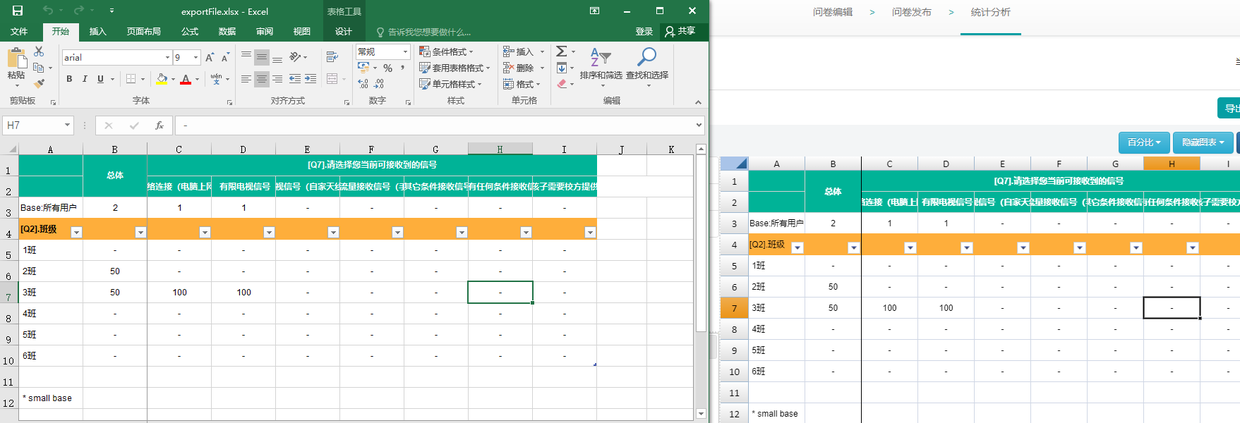
使用xlsx插件在前端读取excel文件数据具有以下优点和缺点,适用于以下场景:
优点:
- 简单易用:
xlsx插件提供了简单的API来读取Excel文件数据,无需复杂的配置和依赖。 - 完整的功能:
xlsx插件支持读取各种Excel文件格式,包括XLS和XLSX等常见格式,可以读取多个工作表和多种数据类型。 - 跨平台支持:
xlsx插件可以在浏览器和Node.js环境中使用,适用于前端和后端的Excel数据处理需求。 - 数据转换:
xlsx插件可以将Excel数据转换为JSON、CSV等常见数据格式,方便在前端进行进一步的处理和展示。
缺点:
- 性能问题:对于大型Excel文件,
xlsx插件可能会导致性能问题,因为它需要将整个文件加载到内存中进行解析。 - 浏览器兼容性:由于浏览器的安全策略限制,一些浏览器可能不支持直接读取本地文件,需要使用后端API来接收上传的文件。
使用场景:
- 数据导入:当用户需要将Excel文件中的数据导入到前端应用程序中时,可以使用
xlsx插件来读取Excel文件数据,并将其转换为前端可用的数据格式。 - 数据分析:对于需要进行数据分析的应用程序,可以使用
xlsx插件读取Excel文件中的数据,并进行统计、计算等操作。 - 数据展示:当需要在前端展示Excel文件中的数据时,可以使用
xlsx插件读取Excel文件数据,并将其转换为适合展示的格式,如表格、图表等。
需要注意的是,对于大型的Excel文件或需要进行复杂数据处理的场景,可能需要考虑使用后端的Excel处理库来提高性能和灵活性。
详细代码说明
要在前端使用xlsx插件读取Excel文件数据,你需要先安装xlsx插件。可以使用以下命令来安装:
npm install xlsx
安装完成后,你可以在前端代码中导入xlsx模块,并使用它提供的方法来读取Excel文件数据。以下是一个示例代码:
import XLSX from 'xlsx';
// 读取Excel文件数据
function readExcelFile(file) {
return new Promise((resolve, reject) => {
const reader = new FileReader();
reader.onload = (e) => {
const data = new Uint8Array(e.target.result);
const workbook = XLSX.read(data, { type: 'array' });
const worksheet = workbook.Sheets[workbook.SheetNames[0]];
const jsonData = XLSX.utils.sheet_to_json(worksheet, { header: 1 });
resolve(jsonData);
};
reader.onerror = (e) => {
reject(e);
};
reader.readAsArrayBuffer(file);
});
}
// 选择文件并读取数据
document.getElementById('file-input').addEventListener('change', (e) => {
const file = e.target.files[0];
if (file) {
readExcelFile(file).then((data) => {
console.log(data);
// 在这里处理读取到的Excel数据
}).catch((error) => {
console.error(error);
});
}
});
在上面的代码中,我们定义了一个readExcelFile函数来读取Excel文件数据。该函数使用FileReader对象将文件读取为二进制数据,然后使用XLSX.read方法将二进制数据解析为工作簿对象,再使用XLSX.utils.sheet_to_json方法将工作表数据转换为JSON格式。最后,我们使用Promise来返回读取到的数据。
在页面中,我们使用<input type="file">元素来选择Excel文件,并通过change事件监听文件选择的变化。当用户选择文件后,我们调用readExcelFile函数来读取文件数据,并在then回调中处理读取到的数据。
注意:由于浏览器的安全策略限制,一些浏览器可能不支持直接读取本地文件。在这种情况下,你可能需要使用后端API来接收上传的Excel文件,并在后端解析文件数据后返回给前端。
多种方法
当使用xlsx插件在前端读取Excel文件数据时,可以使用以下几种方法:
1. 读取整个工作簿数据:
const readWorkbook = (workbook) => {
const worksheet = workbook.Sheets[workbook.SheetNames[0]];
const jsonData = XLSX.utils.sheet_to_json(worksheet, { header: 1 });
console.log(jsonData);
};
const readExcelFile = (file) => {
return new Promise((resolve, reject) => {
const reader = new FileReader();
reader.onload = (e) => {
const data = new Uint8Array(e.target.result);
const workbook = XLSX.read(data, { type: 'array' });
readWorkbook(workbook);
resolve();
};
reader.onerror = (e) => {
reject(e);
};
reader.readAsArrayBuffer(file);
});
};
在这个方法中,我们首先定义了一个readWorkbook函数,用于读取工作簿数据。然后,在readExcelFile函数中,我们使用FileReader对象将文件读取为二进制数据,然后使用XLSX.read方法将二进制数据解析为工作簿对象。最后,我们调用readWorkbook函数来读取工作簿数据。
2. 读取指定工作表数据:
const readWorksheet = (worksheet) => {
const jsonData = XLSX.utils.sheet_to_json(worksheet, { header: 1 });
console.log(jsonData);
};
const readExcelFile = (file) => {
return new Promise((resolve, reject) => {
const reader = new FileReader();
reader.onload = (e) => {
const data = new Uint8Array(e.target.result);
const workbook = XLSX.read(data, { type: 'array' });
const worksheet = workbook.Sheets['Sheet1']; // 指定工作表名称
readWorksheet(worksheet);
resolve();
};
reader.onerror = (e) => {
reject(e);
};
reader.readAsArrayBuffer(file);
});
};
在这个方法中,我们首先定义了一个readWorksheet函数,用于读取指定工作表数据。然后,在readExcelFile函数中,我们使用FileReader对象将文件读取为二进制数据,然后使用XLSX.read方法将二进制数据解析为工作簿对象。最后,我们使用workbook.Sheets['Sheet1']来获取指定名称的工作表,并调用readWorksheet函数来读取工作表数据。
3. 读取多个工作表数据:
const readWorkbook = (workbook) => {
workbook.SheetNames.forEach((sheetName) => {
const worksheet = workbook.Sheets[sheetName];
const jsonData = XLSX.utils.sheet_to_json(worksheet, { header: 1 });
console.log(`Sheet Name: ${sheetName}`);
console.log(jsonData);
});
};
const readExcelFile = (file) => {
return new Promise((resolve, reject) => {
const reader = new FileReader();
reader.onload = (e) => {
const data = new Uint8Array(e.target.result);
const workbook = XLSX.read(data, { type: 'array' });
readWorkbook(workbook);
resolve();
};
reader.onerror = (e) => {
reject(e);
};
reader.readAsArrayBuffer(file);
});
};
在这个方法中,我们首先定义了一个readWorkbook函数,用于循环读取多个工作表数据。然后,在readExcelFile函数中,我们使用FileReader对象将文件读取为二进制数据,然后使用XLSX.read方法将二进制数据解析为工作簿对象。最后,我们使用workbook.SheetNames.forEach来循环遍历工作表名称,并调用readWorkbook函数来读取每个工作表数据。
这些方法可以根据具体需求进行选择和组合,以读取Excel文件中的数据。

